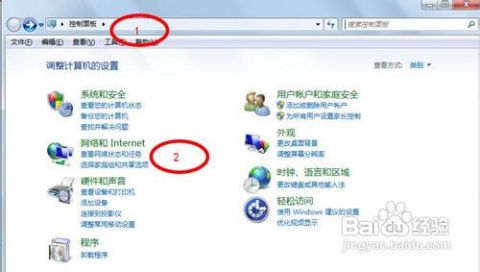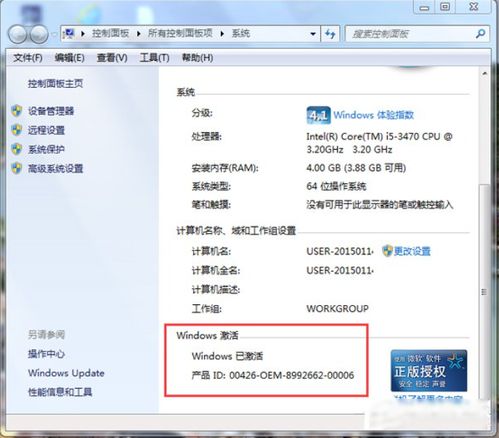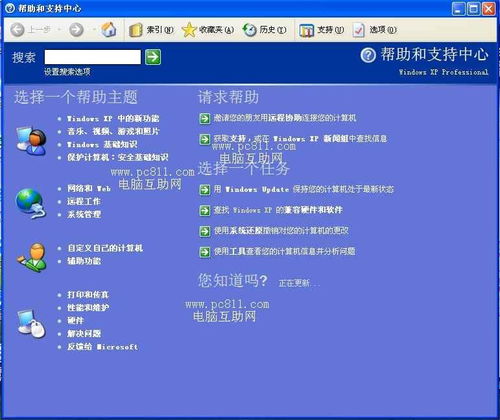你可以通过以下几种方法下载Windows镜像文件:
方法一:通过微软官网下载1. 访问微软官网: 对于Windows 10:。 对于Windows 11:。
2. 选择操作系统: 在页面中找到“下载Windows 10磁盘映像 ”或“下载Windows 11磁盘映像 ”部分。
3. 选择语言和版本: 选择简体中文语言,并选择所需的版本(例如家庭版、专业版等)。
4. 下载ISO文件: 选择64位或32位版本,点击“下载”按钮。在弹出的对话框中选择保存位置,点击“保存”。
方法二:使用Media Creation Tool1. 下载Media Creation Tool: 访问。 点击“立即下载工具”按钮,下载Media Creation Tool。
2. 运行Media Creation Tool: 运行下载的Media Creation Tool,在弹出的窗口中选择“为另一台电脑创建安装介质”。
3. 选择ISO文件: 在下一个界面中,取消勾选“对这台电脑使用推荐的选项”。 选择所需的Windows 10版本、语言和体系结构。 选择“ISO文件”作为创建介质的选项,然后指定ISO文件的保存位置。
方法三:使用第三方网站1. 访问第三方网站: 你可以访问一些提供Windows镜像文件的第三方网站,如iTellYou、系统库等。
2. 选择操作系统和版本: 在这些网站上选择所需的Windows版本(例如Windows 10或Windows 11)和版本(例如家庭版、专业版等)。
3. 下载ISO文件: 点击下载按钮,选择保存位置,然后开始下载。
希望这些方法能帮助你顺利下载所需的Windows镜像文件。如果有任何问题,请随时告诉我。
Windows镜像文件下载指南:轻松获取官方系统镜像
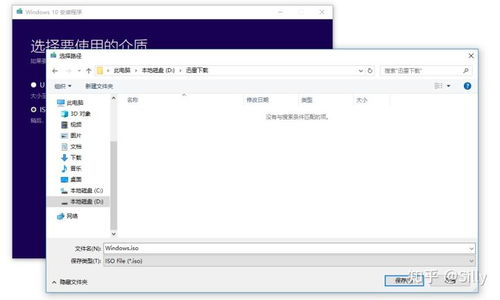
随着信息技术的不断发展,Windows操作系统已经成为全球范围内最广泛使用的操作系统之一。为了满足不同用户的需求,微软提供了多种版本的Windows系统。本文将为您详细介绍如何下载Windows镜像文件,帮助您轻松获取官方系统镜像。
一、了解Windows镜像文件

Windows镜像文件是一种特殊的数字文件格式,它精确复制了物理光盘的所有内容和结构。这种文件通常用于存储完整的操作系统安装程序或其他大型软件包,便于在网络上传输和长期保存。ISO文件的核心优势在于其高度的完整性和可靠性,能够确保用户获得与原始光盘完全一致的数据体验。
二、Windows镜像文件下载渠道

1. 微软官方网站下载
微软官方网站是获取Windows镜像文件最可靠和安全的途径。用户可以通过以下步骤下载所需的ISO文件:
访问微软官方Windows下载页面。
选择所需的Windows版本和语言。
点击“立即下载”按钮,开始下载过程。
2. 第三方网站下载
除了微软官方网站,一些第三方网站也提供Windows镜像文件的下载服务。但请注意,下载第三方网站提供的镜像文件时,务必确保其来源可靠,以免下载到恶意软件。
三、下载Windows镜像文件注意事项
1. 确保计算机满足系统要求
在下载Windows镜像文件之前,请确保您的计算机满足所需的系统要求。否则,安装过程中可能会遇到问题。
2. 备份重要数据
在安装新操作系统之前,请备份您的所有重要数据,以防数据丢失。
3. 选择合适的下载工具
下载Windows镜像文件时,您可以选择使用迅雷、IDM等下载工具,以提高下载速度。
四、制作Windows启动盘
Win32DiskImager
Rufus
Windows Media Creation Tool
使用这些工具,您可以轻松地将ISO文件写入USB闪存驱动器,制作启动盘。
通过本文的介绍,相信您已经了解了如何下载Windows镜像文件。在下载和使用过程中,请注意以上提到的注意事项,以确保顺利安装Windows操作系统。